|
Tag
Cute

Material
PatternAG_xadrez (no zip)
Word Art (no zip)
Tube Alfinete (no zip)
Tube borboletas (no zip)
ou outro de sua escolha que seja adequado ao trabalho
Tube Deco do exemplo (no zip)
Tube principal a sua escolha
Plugin Unlimited 2.0
Plugin Mura's Seamless / Shift at Random
Efeitos do PSP9





Se tiver alguma dúvida quanto a trabalhar com scraps
consulte a aula 20 das preliminares.
Salve os materiais numa pasta para esta aula.
O Plugin Mura's está no nosso 4shared.
Vamos trabalhar?
Faremos uma Tag com harmonia em cores e tamanho de elementos.
Nao use excesso de material para a sua Tag não ficar visualmente
poluída.
Tutorial
01 - Abra no PSP o material que vc irá usar no seu trabalho e
minimize.
02 - A Pattern disponibilizada no material é em tons de marrom.
03 - Escolha um tube de 300px de altura, se o seu for maior é só
dar um resize,
aplicar o Sharpeness / Sharpen e depois um Inner Bevel nas
configurações abaixo:
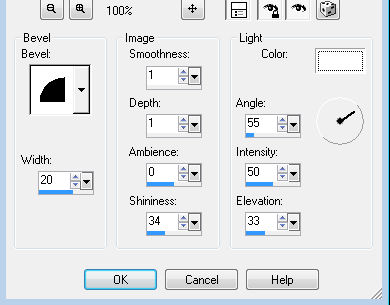
4 - Escolha uma cor de seu tube e coloque no foreground, ela
será usada na Pattern.
Minimize o tube.
Em Materials, abra a janela de cores do foreground
e anote os valores de H e S (Hue e Saturation).
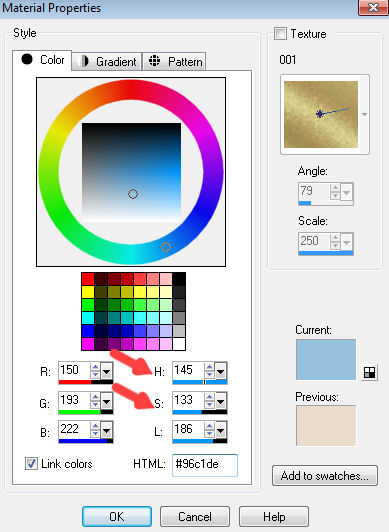
5 - Maximize a Pattern,
clique em Adjust / Hue and Saturation / Colorize e coloque os
valores anotados
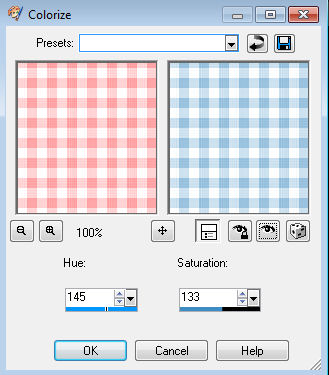
6 - Edit/ Copy na Pattern e minimize.
7 - Abra uma imagem transparente de
600 px de largura e 450 px de altura
8 - Selections / Selection All.
9 - Edit/ Paste Into Selection.
10 - Selections/ Selection None.
11 - Escolha uma tonalidade mais clara (de sua Pattern) e
coloque em Background.
Anote o H e o S, vc usará mais tarde.
12 - Ative a Ferramenta Selection e na barra de cima do PSP
clique no Custom Selection como no print abaixo

13 - Na janela que abrir, configure como no print abaixo
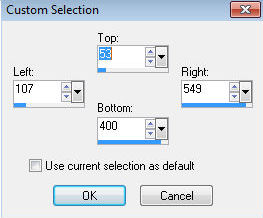
14 - Não tire a seleção.
15 - Layer / New Raster Layer, pinte com a cor mais clara que vc
colocou em background.
16 - Effects / Plugin / I.C.NET Software / Filter Unlimited 2.0
/
Paper Texture / Canvas Fine, valores: 156 - 87
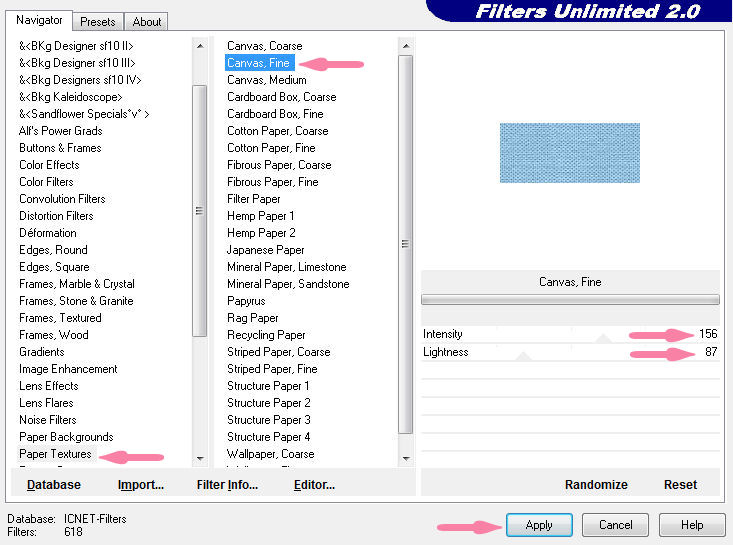
17 - Selections/ Select None.
18 - Effects / 3D Effects / Drop Shadow como no print abaixo
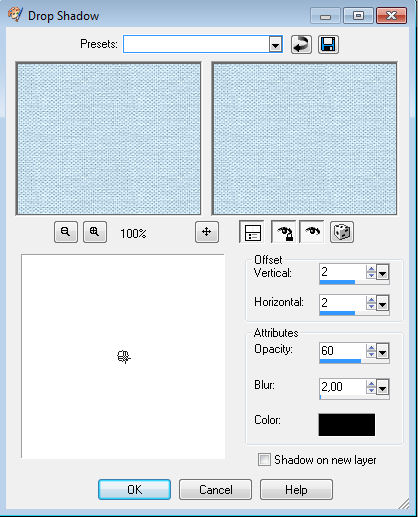
19 - Effects / 3D Effects / Drop Shadow como no print abaixo
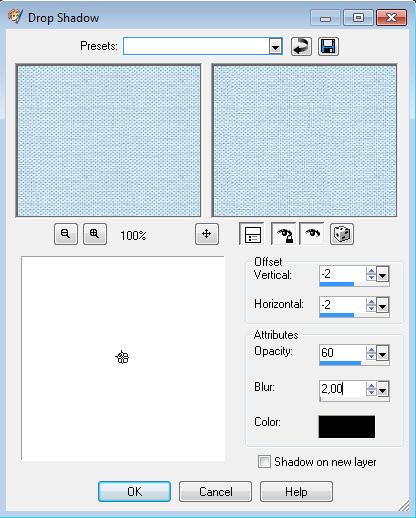
20 - Na Ferramenta, Preset Shape, escolha a opção retângulo
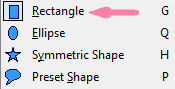
21 - Configure como abaixo, Line Style - Fleur de Lis Dashed /
Width: 3,00
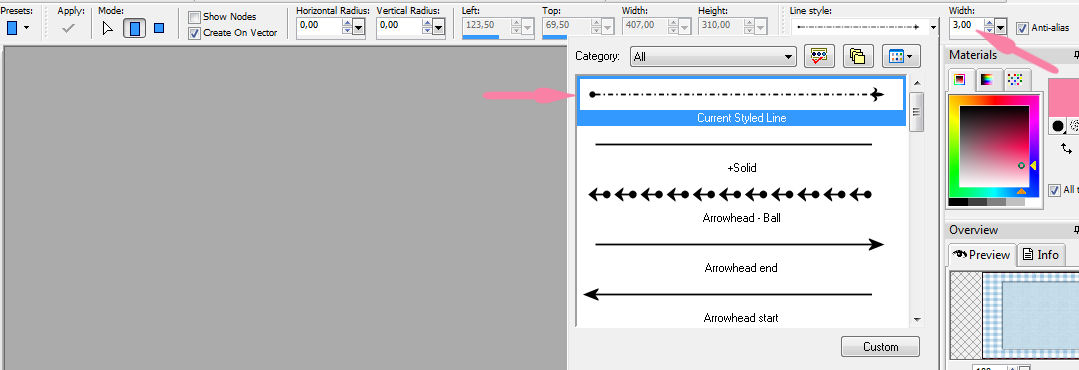
22 - Tire a visibilidade da cor do Background e faça seu traçado
um pouquinho distante da borda.
23 - Layers / Convert to Raster Layer.
24 - Aplique o mesmo Inner Bevel aplicado no Tube
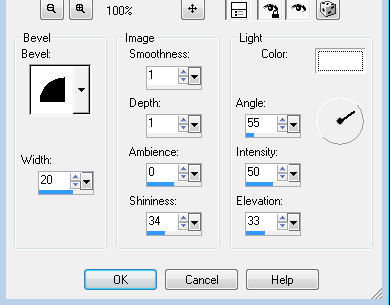
25 - Effects / 3D Effects / Drop Shadow nos valores: H:1 / V:1 /
O: 100 / B:1.0
26 - Maximize a Word Art
27 - Effects / 3D Effects / Drop Shadow nos valores: H:1 / V: 0
/ Opacity: 80 / Blur: 1.0
28 - Edit / Copy / Edit/ Paste as a
New Layer.
Se necessário dê um resize para que fique proporcional ao
trabalho.
Com a Ferramenta Move Tool, coloque a Word Art no lugar adequado.
Se necessário dê um Mirror.
29. Maximize seu Tube Principal. Edit / Copy / Edit/
Paste as a New Layer.
Se necessário dê um resize para que fique proporcional ao
trabalho.
Com a Ferramenta Move Tool, coloque o Tube no lugar adequado.
Se necessário dê um Mirror.
30 - Effects / 3D Effects / Drop Shadow nos valores: H e V: 2 /
O: 60 / B: 2.0
31 - Ative a Ferramenta Selection, escolha Rectangle e desenhe
como no print abaixo

32 - Layer / New Raster Layer, pinte com a cor escura que está
no Foreground, não tire a seleção.
33 - Effects / Plugin / I.C.NET Software / Filter Unlimited 2.0/
Paper Texture / Canvas Fine, valores: 156 - 87
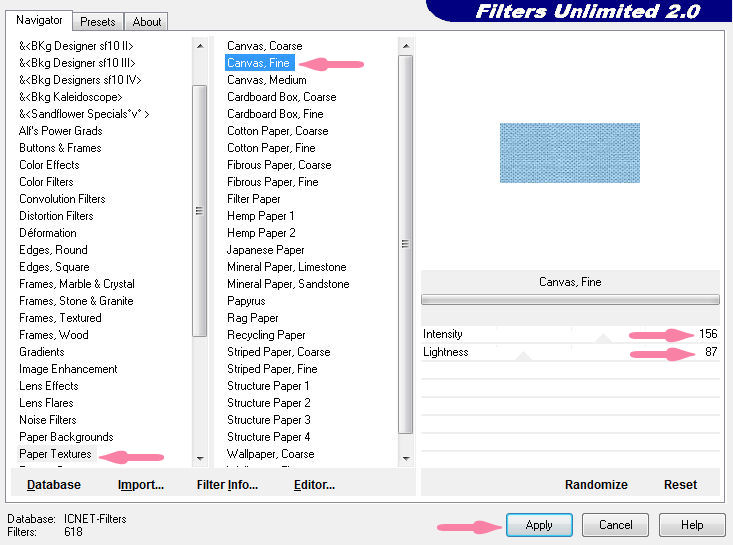
34 - Selections / Selection None.
35 - Effects / Plugin Mura's Seamless / Shift at Randon
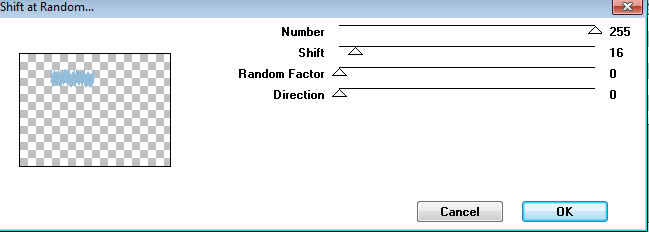
36 - Image / Rotate / Free Rotate / Left: 25. All layers
desmarcado.
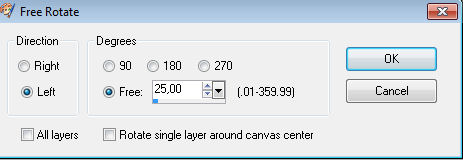
37 - Adjust / Sharpness / Sharpen.
38 - Effects / 3D Effects / Drop Shadow nos valores: H: 2 / V:
-2 / O: 60 / B: 2,00
39 - Layers / New Raster Layer.
40 - Ative a Ferramenta Texto, escreva seu nome e acerte neste
paninho franjado,
use o rotate para acertar seu nome nela.
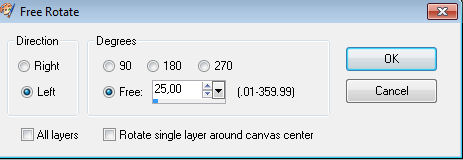
Eu usei a Fonte Curlz MT, veja o tamanho que fica melhor para o
seu nome.
Escolha uma cor que sobressaia para que seu nome fique destacado.
41 - Effects / 3D Effects / Drop Shadow nos valores: H: 2 / V:
-2 / O: 60 / B: 2,00
42 - Layers / Merge Down.
43 - Maximize o alfinete, aplique o Drop Shadow (2/ 2/ 60/ 2,
cor preta).
44 -
Edit / Copy / Edit/ Paste as a New Layer
45 - Copie as borboletas, cole no lado inferior esquerdo na Tag.
Com a cor que vc colorizou a sua Pattern, a mais escura, a que
colocou no foreground , com os mesmos valores de H e S colorize
as borboletas. Clique em Adjust / Hue e Saturation / Colorize.
Vai abrir esta janela e vc coloca os valores anotados.
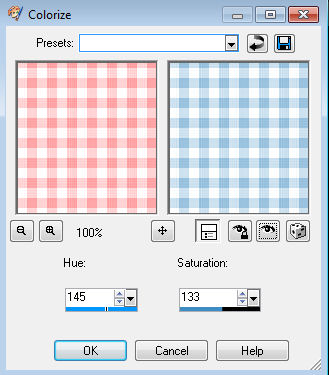
46 -
Effects / 3D Effects / Inner Bevel/ Preset: Beijo1.
47 - Effects / 3D Effects / Drop Shadow: H: 2 / V: 2 / O: 60 /
B: 2 preto).
48 - Duplique a Layer das borboletas.
49 - Image / Mirror, posicione em cima das outras, como no
exemplo da Tag.
Cuide para que fiquem harmoniosas e não cubram detalhes e nem
fiquem cortadas.
50 - Verifique se está satisfeita com o seu trabalho,
se todos os elementos estão bem posicionados.
51 - Copie a sua cor escura.
52 - Image / Add Borders, 3px, Symetric clicado.
Em color coloque a cor escura que vc copiou e de ok.
53 -
Selecione a borda criada, com o magic wand.
54. Effects / 3D Effects, Inner Bever / Preset: Beijo1.
55 - Image / Add Borders / 6px / Symetric clicado.
Em color, coloque a cor branca. Ok
56 - Image / Add Borders, 3px, Symetric clicado.
Em color coloque a cor escura que vc copiou e dê ok.
57 - Salve em Jpeg na pasta que vc abriu para a sua aula.
58 - Envie pelo Winmail inserido, no email coloque as bordas
e não se esqueça de linkar a sua aula.
Outro exemplo:

Créditos da tag principal
Tube
recebido sem autoria
Do
exemplo:
Tube: 1-2-ElisabethBell_PickedSweet
Tutorial de Alice Goldberg, com base no de Silvia Terencio sendo proibida
sua divulgação sem o prévio consentimento da autora.


|